Cách khắc phục lỗi laptop không hiển thị biểu tượng wifi đơn giản, nhanh chóng
Lỗi laptop không hiển thị biểu tượng wifi chắc chẳng còn gì xa lạ với những bạn sử dụng máy tính lâu năm (đặc biệt là với những ai sử dụng hệ điều hành win 10). Lỗi này không chỉ gây gián đoạn đến công việc, giải trí của người sử dụng,... mà còn khiến tâm trạng người dùng trở nên bức bối, khó chịu và mất thời gian giải quyết. Vậy đâu là cách nhanh chóng, đơn giản nhất để giải quyết vấn đề trên tại nhà? Cùng Bệnh viện Công nghệ tìm hiểu thông qua nội dung bài viết dưới đây nhé! Có thể bạn cũng quan tâm đến lỗi laptop không kết nối được wifi và dịch vụ Sửa laptop.
Nguyên nhân dẫn đến lỗi laptop không hiển thị biểu tượng wifi
Thông thường, lỗi laptop không hiển thị biểu tượng wifi xảy ra chủ yếu bắt nguồn từ 2 nguyên nhân sau:
Biểu tượng wifi bị tắt/ẩn: Đa phần, những chiếc máy tính thường được cài mặc định biểu tượng wifi hiển thị trên thanh taskbar của Windows. Nhưng có thể do 1 thao tác vô tình nào đó của bạn trong quá trình sử dụng đã dẫn đến tình trạng laptop không hiển thị biểu tượng wifi.
Chưa cài hoặc driver wifi bị lỗi: Hiện tại Windows của hầu hết mọi phiên bản, mọi máy đều được cài đặt sẵn tính năng tự động update driver. Tuy nhiên, nếu bạn vô tình hoặc có chủ ý tắt cập nhật tự động khiến bản driver wifi cũ có lỗi không được thay thế cũng dẫn đến tình trạng laptop không hiển thị biểu tượng wifi.
Laptop không hiển thị biểu tượng wifi: Sửa lỗi biểu tượng bị wifi bị ẩn
Để khắc phục lỗi laptop không hiển thị biểu tượng wifi với trường hợp biểu tượng wifi bị ẩn, thì việc trước tiên mà bạn cần phải thực hiện là kiểm tra xem hệ điều hành Windows mà mình đang sử dụng đang ở tình trạng ra sao để tìm hướng khắc phục phù hợp nhất. Các bước cụ thể được thực hiện lần lượt như sau:
Bước 1: Nhấn vào biểu tượng Windows ở trên bàn phím hoặc góc trái dưới cùng của màn hình. Sau đó ấn vào phần setting
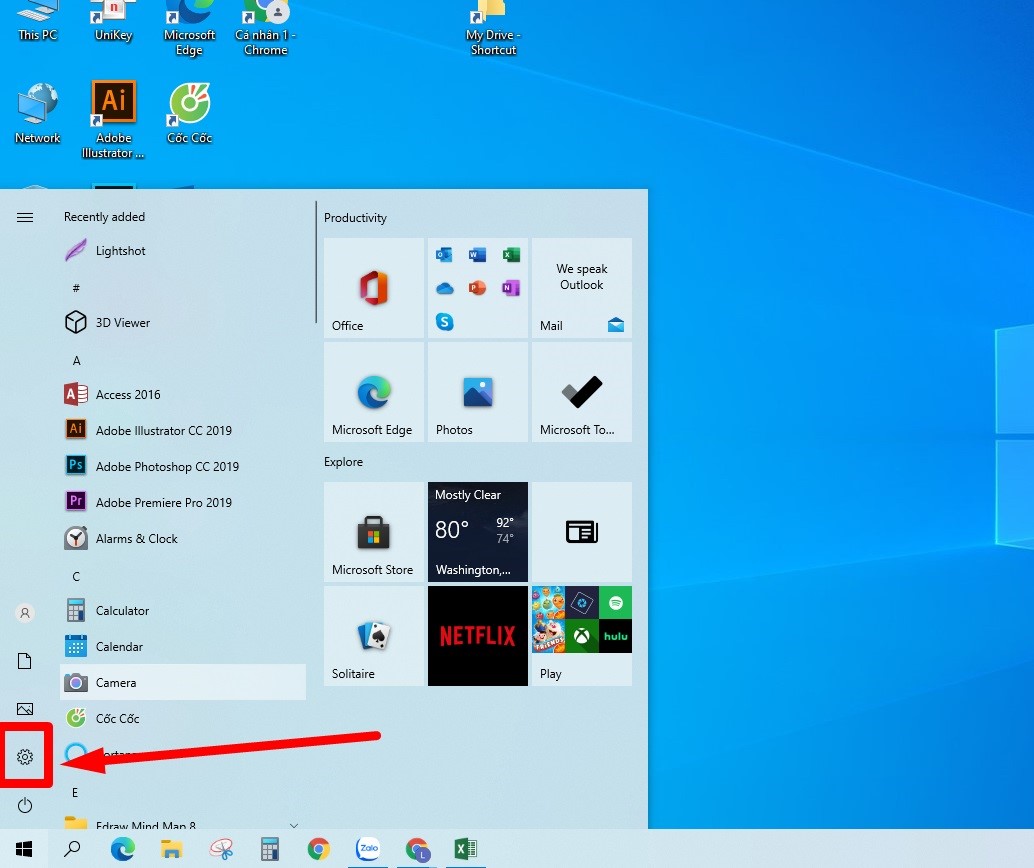
Bước 2: Sau đó nhấn vào phần Personalization
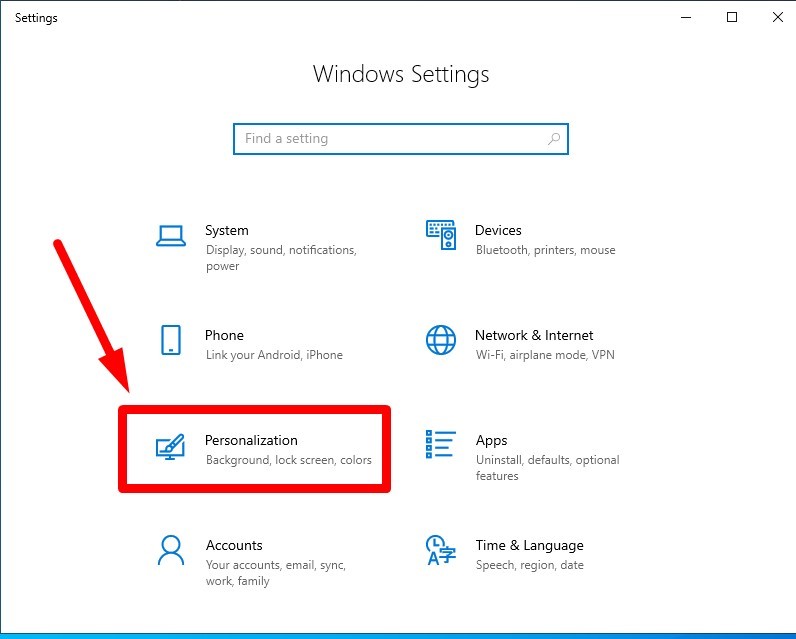
Bước 3: Nhấn tiếp vào Taskbar ở dưới cùng góc bên trái. Sau đó kéo xuống và nhấn Turn system icon on off.
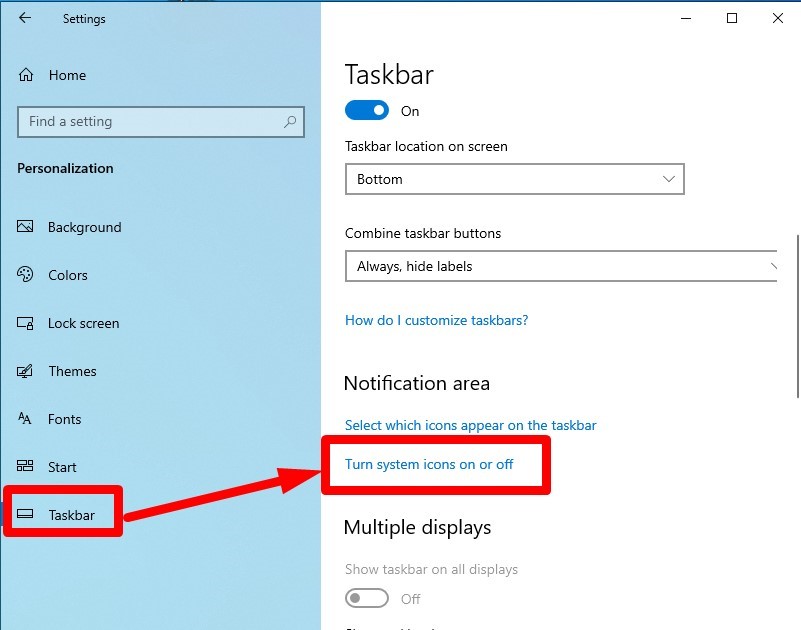
Bước 4: Kiểm tra tình trạng network, kéo lên chế độ ON là xong
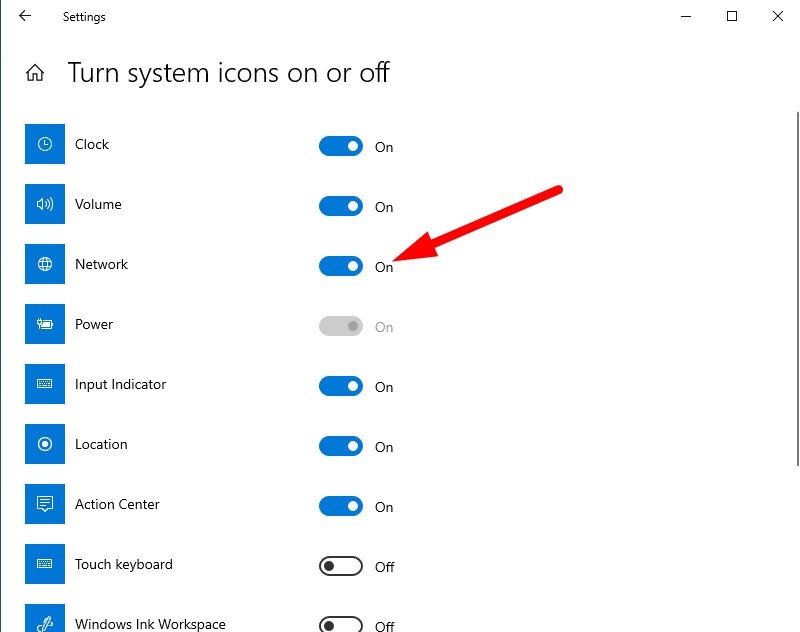
Bước 5: Quay ngược giao diện trên thanh taskbar, chọn select which icon appear on the taskbar. Cuối cùng là tìm đến Network chọn bật ON.
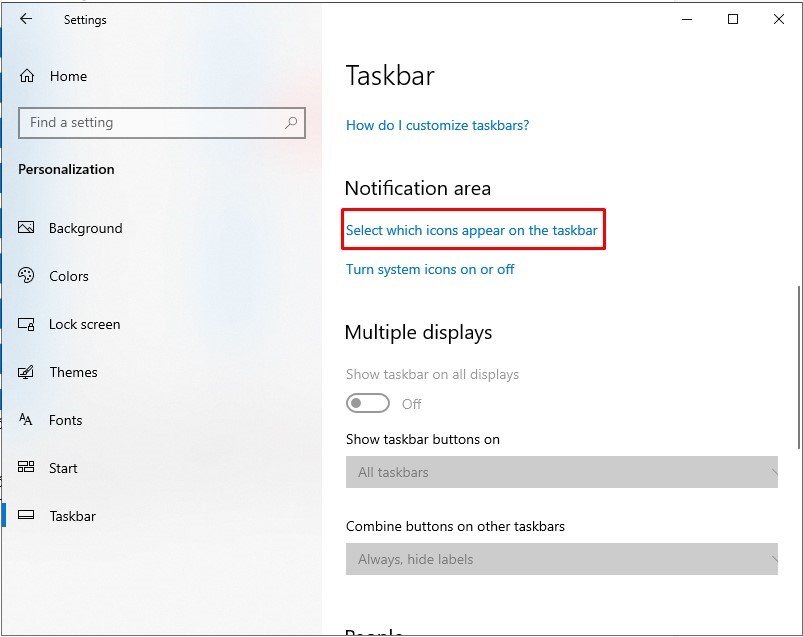
Khắc phục laptop không hiển thị biểu tượng wifi bằng cách cài đặt hoặc update driver
Có lẽ đây chính là cách thức hiệu quả nhất để sửa lỗi laptop không hiển thị biểu tượng wifi. Vì các Driver từ hãng luôn được đồng bộ hoá và có độ ổn định cao, ít gặp lỗi. Để tải Driver wifi, bạn cần thực hiện theo các bước như sau:
Bước 1: Dùng công cụ tìm kiếm và truy cập vào mục Network để tải (hoặc bạn cũng có thể dùng trình duyệt vào trực tiếp website của hãng máy tính đang dùng và tìm Driver WiFi)

Lưu ý: Bạn cần nhập số series của laptop được ghi ở mặt dưới của laptop để cài driver được chính xác hơn.
Bước 2: Nhập mã số trên để tiến hành tìm và tải driver phù hợp.
Ví dụ với dòng laptop Lenovo thì khi truy cập vào link trên, bạn chọn dòng chữ Driver & software ở phần support dưới chân trang. Sau đó nhập series của máy vào.
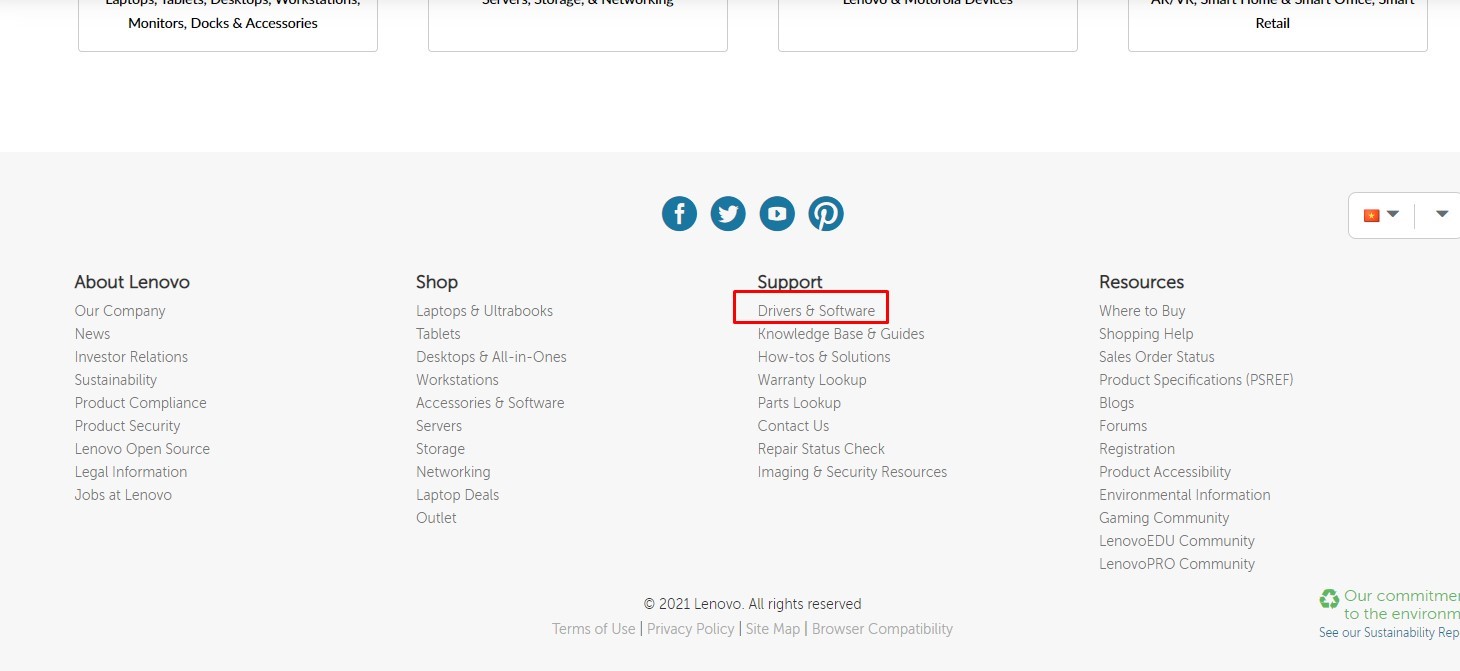
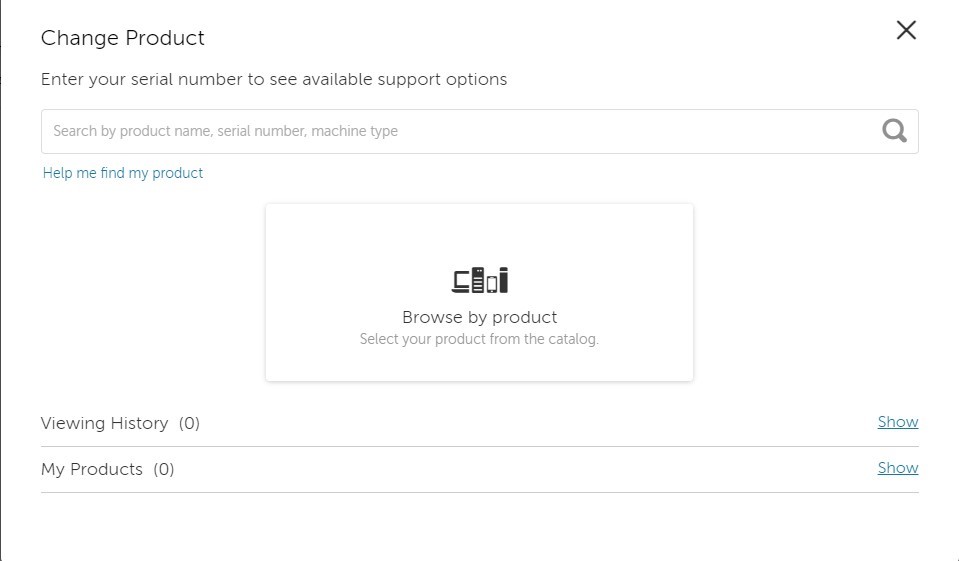
Bước 3: Chọn mục Manual Update sau đó chọn hệ điều hành Windows bạn đang sử dụng và tiến hành download.

Đối với trường hợp update wifi thì chọn mục Automatic Driver Update → Start Scan

Sửa lỗi laptop không hiển thị biểu tượng wifi bằng cách khởi động lại network services
Bước 1: Nhấn tổ hợp phím Windows + R. Sau đó nhập lệnh services.msc để mở cửa sổ network services
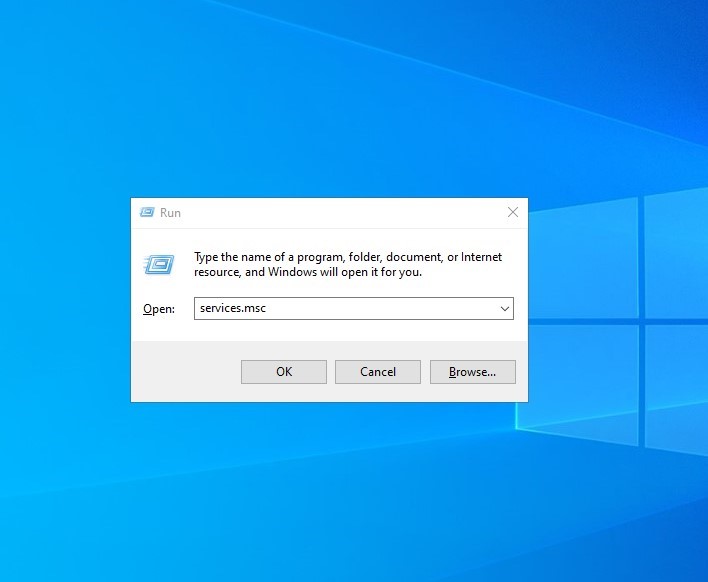
Bước 2: Trong giao diện Services, bạn tìm tới các dịch vụ sau: 1. Remote procedure call; 2. Network Connections; 3. Plug and Play; 4. Remote Access Connection Manager; 5. Telephony.
Sau đó nhấp đúp chuột vào từng service và chọn Start để đảm bảo tất cả chúng được chạy.
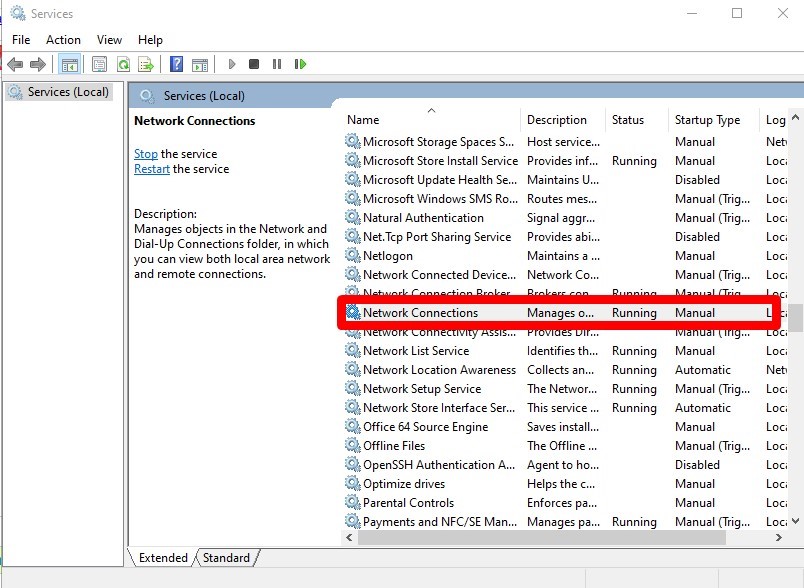
Bước 3: Sau khi hoàn thành các bước trên thì bạn kiểm tra xem biểu tượng wifi trên máy tính đã được bật chưa.
Laptop không hiển thị biểu tượng wifi: Khắc phục bằng cách sử dụng trình khắc phục lỗi tự động của Windows
Một cách cũng hay để “chữa” lỗi laptop không hiển thị biểu tượng wifi khác đó là sử dụng trình khắc phục lỗi tự động của Windows 10. Các bước cụ thể như sau:
Bước 1: Nhấn chuột phải vào biểu tượng wifi và chọn dòng Troubleshoot Problems.
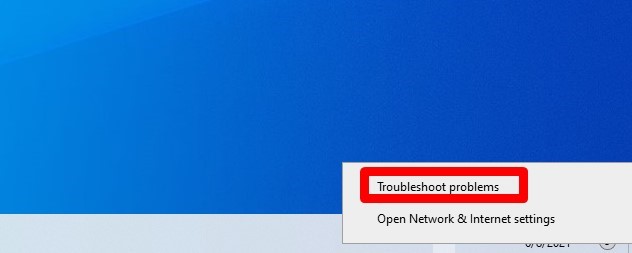
Bước 2: Mở Control Panel và chọn Troubleshooting
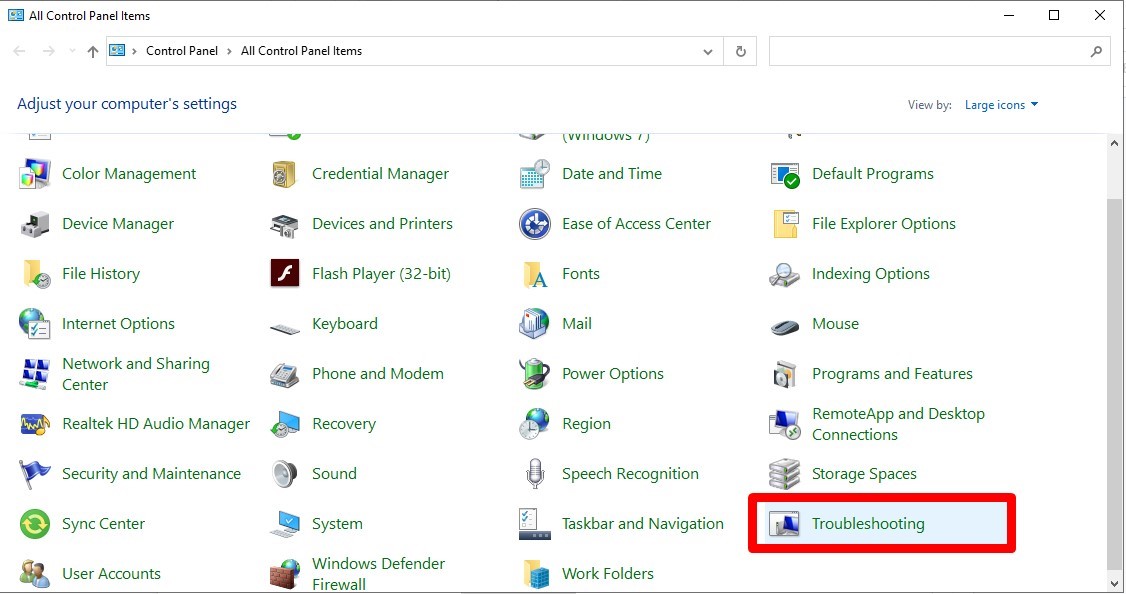
Bước 3: Chọn Network and Internet
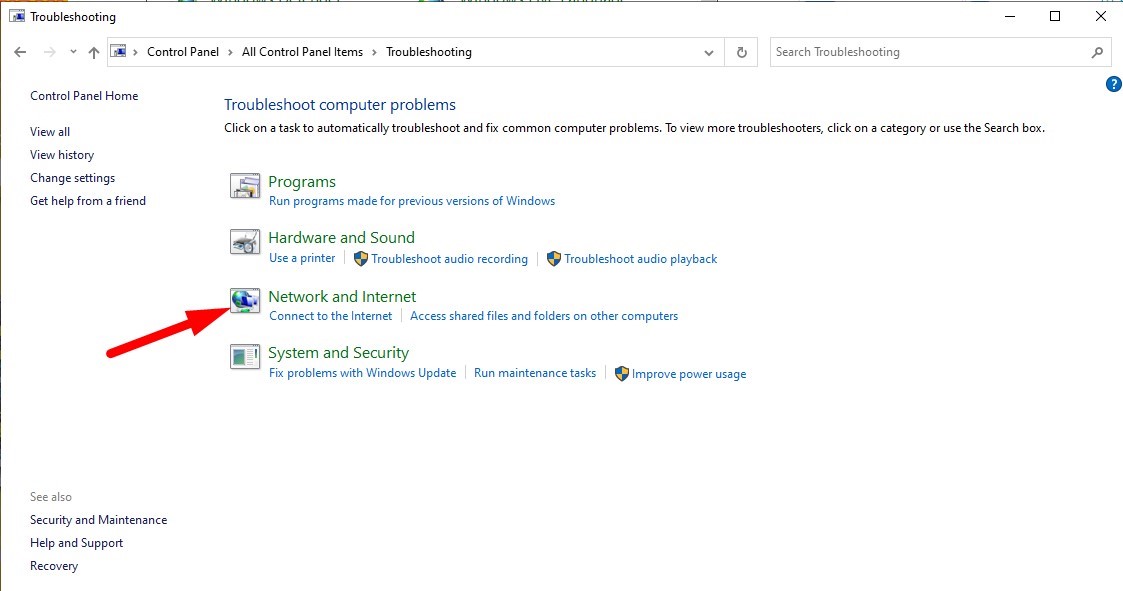
Bước 4: Nhấn Chọn Network Adapter
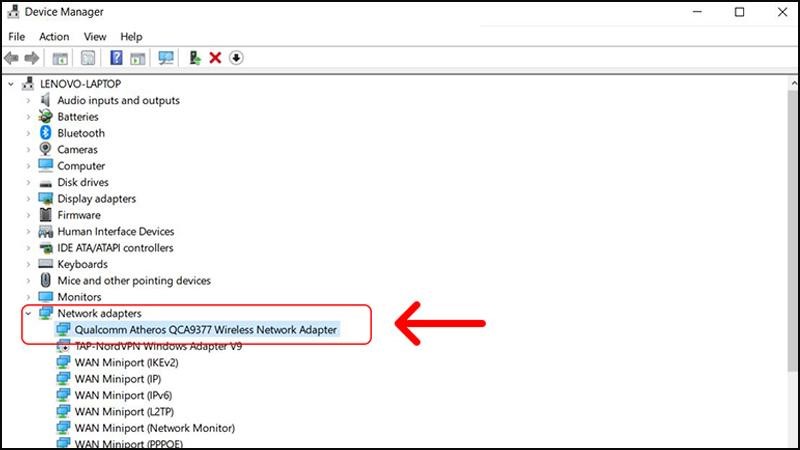
Nếu đã thực hiện tất cả các bước trên mà vẫn không thể khắc phục lỗi laptop không hiển thị biểu tượng wifi, thì có một khả năng khác đó là máy tính của bạn đã bị hỏng card wifi. Và để khắc phục tình trạng trên, chắc chắn rằng bạn cần phải tìm kiếm một trung tâm sửa chữa, thay thế card wifi uy tín, chuyên nghiệp.
Bệnh viện Công nghệ 88: Địa chỉ uy tín để sửa lỗi laptop không hiển thị biểu tượng wifi
Đến với Bệnh Viện Công Nghệ 88, bạn sẽ được yên tâm khi gửi gắm chiếc laptop của mình ở đây để sửa lỗi laptop không hiển thị biểu tượng wifi một cách uy tín, chuyên nghiệp, được chuẩn hoá từng bước sẽ giúp bạn dễ dàng theo dõi.
Bệnh viện Công nghệ 88 - Đơn vị sửa chữa uy tín Hà Nội
Cẩn Thận - Tận Tâm - Chuyên Nghiệp
***
Website: http://benhviencongnghe88.vn/
Địa chỉ:
Trung tâm bảo hành 1
40 Trần Đại Nghĩa - Hai Bà Trưng - Hà Nội (024.7106.9999 số máy lẻ 310)
Trung tâm bảo hành 2
117 Lương Thế Vinh - Thanh Xuân - Hà Nội (024.7106.9999 số máy lẻ 311)
Trung tâm bảo hành 3
135 Chùa Láng - Đống Đa - Hà Nội (024.7106.9999 số máy lẻ 312)
Trung tâm bảo hành 4
106 Hồ Tùng Mậu - Cầu Giấy - Hà Nội (024.7106.9999 số máy lẻ 313)
Trung tâm bảo hành 5
63 Nguyễn Thiện Thuật - Quận 3 - TP HCM (024.7106.9999 số máy lẻ 225)
Trung tâm bảo hành 6
817A Kha Vạn Cân, P. Linh Tây, Q. Thủ Đức (024.7106.9999 số máy lẻ 410)
- Cách cài đặt Microsoft Office Macbook miễn phí cực nhanh
- Tổng hợp 5 lỗi không nhận USB và cách khắc phục nhanh chóng!
- Thử ngay 3 cách khắc phục lỗi không bắt được wifi win 10 đơn giản, hiệu quả nhất
- Cách sửa wifi trên laptop tại nhà nhanh chóng hiệu quả nhất 2022
- Cách khắc phục kết nối wifi trên máy tính đơn giản nhất
- Laptop wifi yếu ? Mẹo hay thử ngay hôm nay!
- Laptop không mở được wifi có phải do lỗi gì nghiêm trọng không? 6 cách khắc phục đơn giản nhất?
- Laptop không thấy wifi khắc phục như thế nào cho đúng ?
- Máy tính kết nối wifi nhưng không có mạng phải làm sao đây?
- Không hiển thị cột sóng wifi trên laptop hay laptop không bắt được wifi 5GHz thì phải làm sao?
Bài viết liên quan
-
 Laptop hay bị mất kết nối Wifi phải làm sao đây?
08-07-2022, 11:46 am
Laptop hay bị mất kết nối Wifi phải làm sao đây?
08-07-2022, 11:46 am
-
 Cách kết nối laptop với wifi nhanh chóng và hiệu quả nhất
08-07-2022, 8:49 am
Cách kết nối laptop với wifi nhanh chóng và hiệu quả nhất
08-07-2022, 8:49 am
-
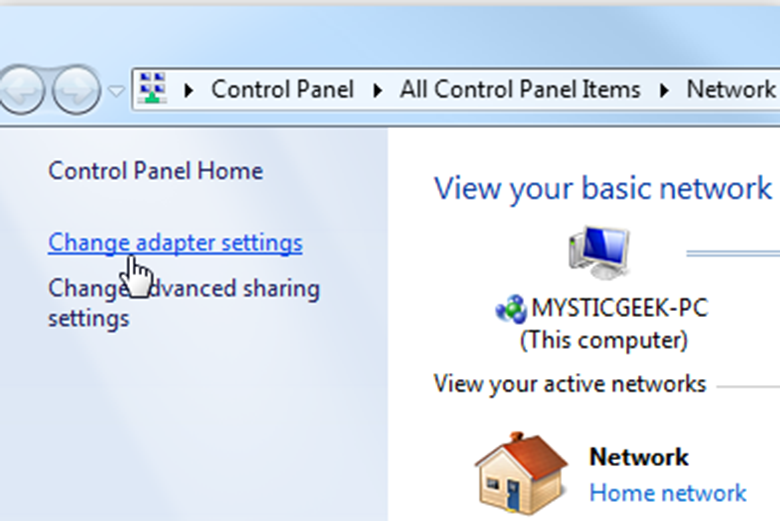 Cách khắc phục máy tính mất biểu tượng wifi hiệu quả nhất 2022
08-07-2022, 8:24 am
Cách khắc phục máy tính mất biểu tượng wifi hiệu quả nhất 2022
08-07-2022, 8:24 am
-
 Cách khắc phục ngay tình trạng Laptop không tìm được wifi trong tích tắc
07-07-2022, 2:10 pm
Cách khắc phục ngay tình trạng Laptop không tìm được wifi trong tích tắc
07-07-2022, 2:10 pm
-
 Nên làm gì khi máy tính lỗi Wifi?
04-07-2022, 2:24 pm
Nên làm gì khi máy tính lỗi Wifi?
04-07-2022, 2:24 pm
-
 Cách sửa lỗi WiFi trên laptop đơn giản mà các chuyên gia máy tính không bao giờ chỉ cho bạn
03-07-2022, 8:37 pm
Cách sửa lỗi WiFi trên laptop đơn giản mà các chuyên gia máy tính không bao giờ chỉ cho bạn
03-07-2022, 8:37 pm
-
 Cách mở wifi laptop Dell đơn giản mà ai cũng có thể làm được
03-07-2022, 6:16 pm
Cách mở wifi laptop Dell đơn giản mà ai cũng có thể làm được
03-07-2022, 6:16 pm
-
 Khắc phục lỗi Wifi Win 10 nhanh chóng và đơn giản nhất
03-07-2022, 5:36 pm
Khắc phục lỗi Wifi Win 10 nhanh chóng và đơn giản nhất
03-07-2022, 5:36 pm
-
 Cách kết nối wifi và sửa lỗi kết nối wifi Win 10 trên laptop
03-07-2022, 5:18 pm
Cách kết nối wifi và sửa lỗi kết nối wifi Win 10 trên laptop
03-07-2022, 5:18 pm
-
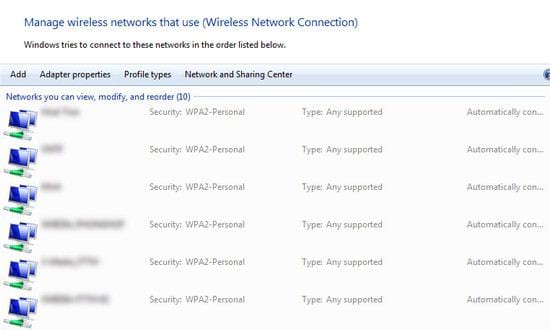 Cách sửa lỗi máy tính không tìm thấy wifi nhanh chóng nhất
01-07-2022, 11:58 am
Cách sửa lỗi máy tính không tìm thấy wifi nhanh chóng nhất
01-07-2022, 11:58 am


